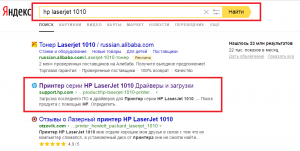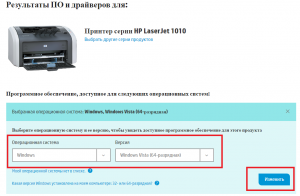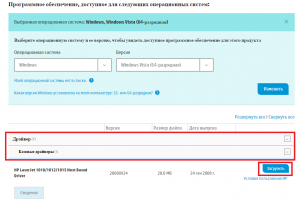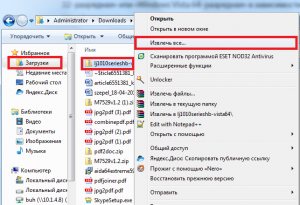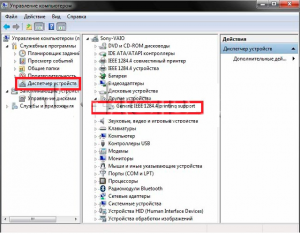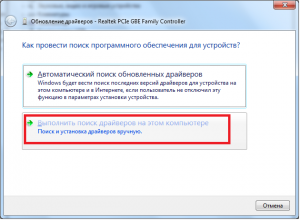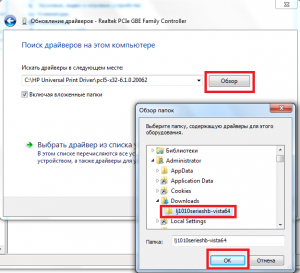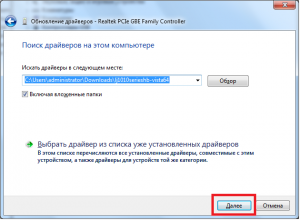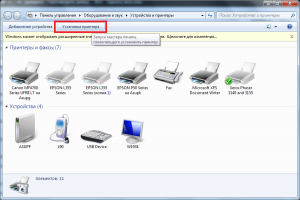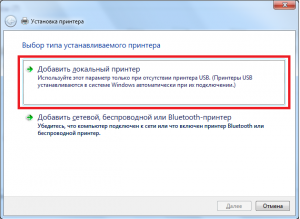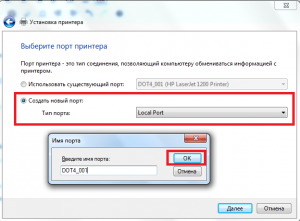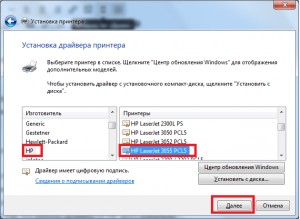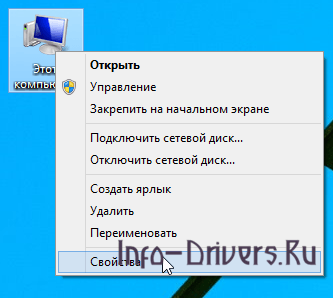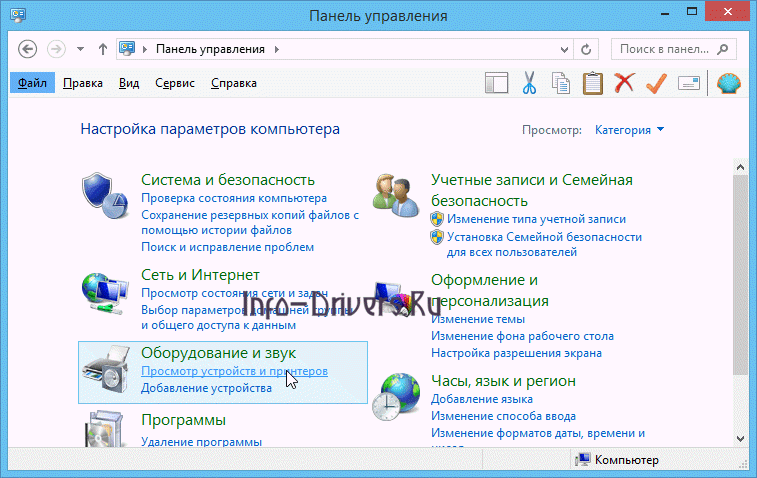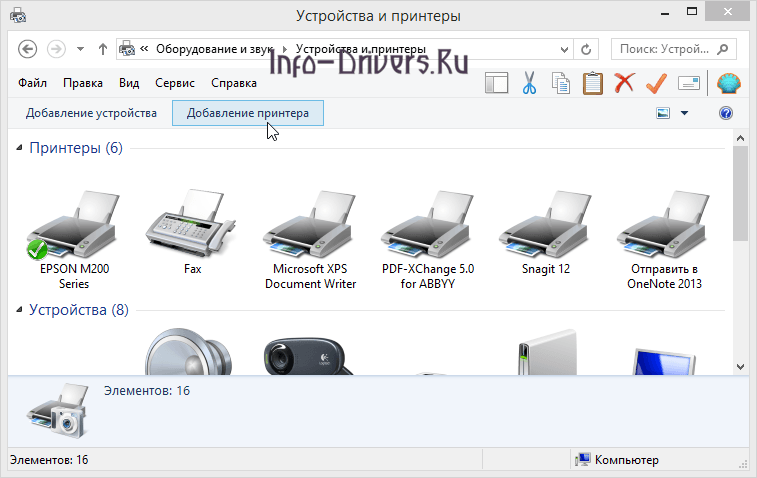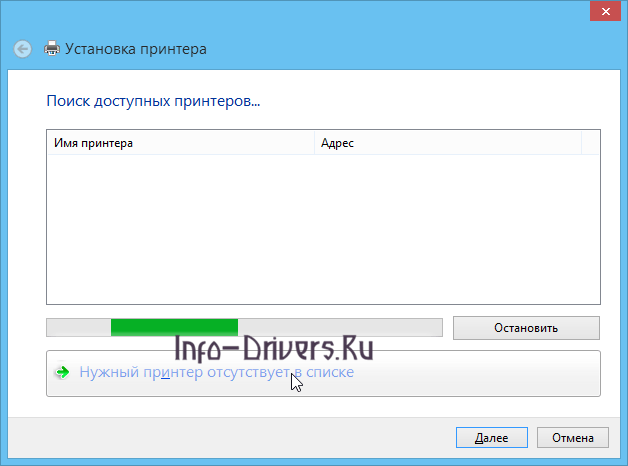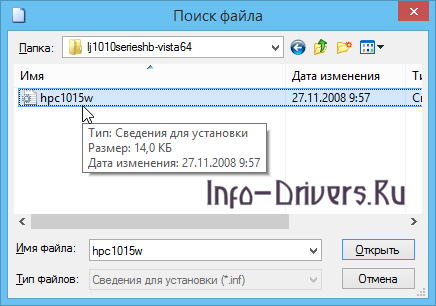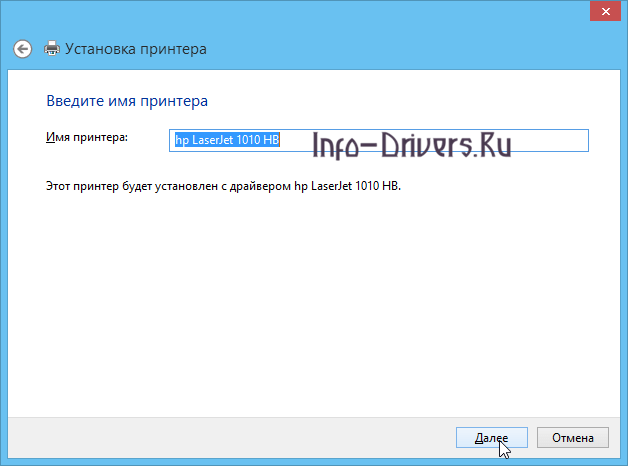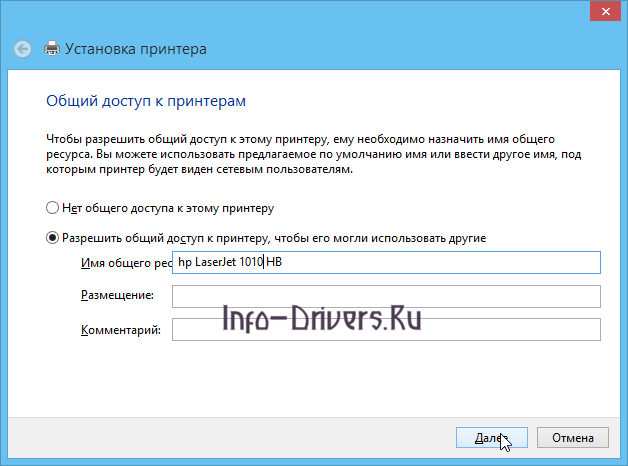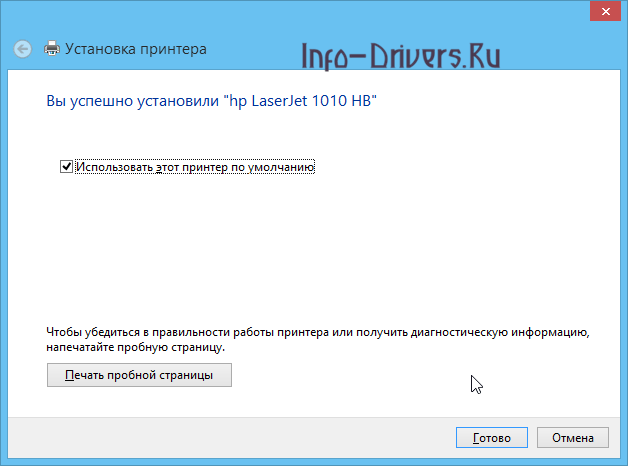HP LaserJet 1010
Чтобы скачать драйвер HP LaserJet 1010 нажмите по нужной ссылке чуть ниже.
Windows 2003/2008/2012/XP/Vista/7/8/8.1/10 — универсальный драйвер
Вы можете воспользоваться специальной программой от компании HP, с помощью которой можно в автоматическом режиме найти нужный вам драйвер. Подробнее читайте тут.
Windows Vista/7/8/8.1/10
Размер: 0.9 MB
Разрядность: 32
Ссылка: HP LaserJet 1010-windows 32
Ниже мы опубликовали для вас инструкцию, которая позволит установить драйвера, если выше перечисленные не смогут вам помочь.
Для Windows 10 x64 и других систем (надо проверять), вы можете использовать базовый драйвер HP LaserJet 2200. Для этого читайте инструкцию ниже. Когда будет выбор принтера, выберете HP LaserJet 2200 Series PCL5 или HP LaserJet 3055. Возможно, этот вариант Вам поможет в решении вопроса по установке драйвера.
Установка драйвера в Windows 10
Инструкция будет написана на примера Windows 10, если у вас Windows 7, то в самом конце статьи видео, которое вам поможет. Для установки драйвера на HP LaserJet 1010 потребуется архиватор (на вашем компьютере он скорее всего уже установлен, поэтому не будет никаких проблем). Далее определяется необходимая разрядность системы. Чтобы её узнать нужно кликнуть по ярлыку «Компьютер» правой кнопкой мыши и в списке выбрать пункт «Свойства».
Если ярлыка на рабочем столе нет, то выполняется поиск по меню «Пуск». Открываем его и начинаем вводить искомое слово. Когда в списке появится «Этот компьютер» кликаем по нему правой кнопкой мыши и выбираем «Свойства».
Открывается окно «Система». В этом окне интересующий нас раздел называется «Тип системы». На изображении ниже на него наведён курсор мыши. Первые 2 цифры указывают разрядность системы. Вариантов всего 2: х64 и х32. Драйвер выбирается в соответствии с разрядностью. Другой просто не подойдёт.
Завершив загрузку используем архиватор для распаковки файлов. Путь распаковки следует запомнить – пригодится ниже. При отсутствии архиватора можно скачать 7-zip. Он прекрасно подходит для этой задачи. Завершив подготовку переходим к установке драйвера. Делается это в ручном режиме. Открываем меню «Пуск» и начинаем вводить слово «Панель». Когда система предложит в качестве искомого варианта «Панель управления» открываем это приложение.
Ищем раздел «оборудование и звук». В нём имеется подпункт «Просмотр устройств и принтеров» (на изображении ниже подсвечен курсором мыши). Кликаем на него.
В окне «Устройства и принтеры» нажимаем на кнопку «Добавить принтер». Начинается самое сложное и увлекательное.
Пропускаем процесс поиска принтеров. Это очень долгое и занудное действие, которое с низкой вероятностью обнаружит принтер. Но вот только нам это ничего не даст. Куда как быстрее нажать «Необходимый принтер отсутствует в списке». Сэкономит до 5 минут.
Отмечаем последний пункт, как показано на следующем изображении и жмём «далее».
Порт принтер определит самостоятельно, однако выбираем USB. Кликаем «Далее».
Перед нами список производителей и устройств. Искомых там нет. Рассчитывать на удачу не стоит. Нажимаем «Установить с диска…». Имеется в виду не CD-ROM, а жёсткий диск компьютера. Ведь мы уже скачали и распаковали файлы драйвера заранее.
Клацаем на «Обзор» и переходим в проводнике к папке с распакованными файлами.
Выбираем единственный файл в этой папке. Поскольку стоит сортировка по формату .inf другие файлы отображаться не будут. Нажимаем «Открыть». У вас имя файла будет с цифрами «1010».
Путь определён. Указанный нами файл содержит информацию для установки. Нажимаем «Ок».
Последний ручной этап. Сейчас требуется выбрать драйвер какого из устройств устанавливается. Клацаем по HP LaserJet 1010 HB (как показано на изображении), а потом нажимаем «Далее».
Пользователю предлагается ввести имя принтера, которое будет отображаться в системе и при отправке файлов на печать. Менять что-либо не стоит. Нажимаем «Далее» и ждём завершения установки. Процедура крайне быстрая. Распакованные файлы напрямую копируются в нужные директории ОС.
По завершении можно отправить на печать тестовую страницу.
Нажатие кнопки «Готово» завершает процесс установки. После подключения принтера им можно пользоваться.
После скачивания драйвера HP LaserJet 1010, вы можете установить его в системы:
- Windows 2003 (x32 и x64);
- Windows 2008 (x32 и x64);
- Windows 2012 (x32 и x64);
- Windows XP (x32 и x64);
- Windows Vista (x32 и x64);
- Windows 7 (x32 и x64);
- Windows 8 (x32 и x64);
- Windows 8.1 (x32 и x64);
- Windows 10 (x32 и x64).
Если не получается распечатать, то посмотрите видео и сделайте другой вариант установки:
Просим Вас оставить комментарий к этой статье, потому что нам нужно знать – помогла ли Вам статья. Спасибо большое!

Устанавливаем принтер hp laserjet 1010 в windows 7
Принтеры марки HP являются одними из самых популярных среди простых владельцев ПК. Большую популярность принтеры HP получили благодаря простоте использования и отличному качеству печати. Но, к сожалению, некоторые пользователи не могут установить драйвер нового принтера и чаще всего это происходит с моделью hp laserjet 1010. Поэтому в данной статье вы узнаете, как установить принтер hp laserjet 1010 на windows 7.
Способ установки hp laserjet 1010 на windows 7 №1
Так как на официальном сайте HP нет драйверов на принтер hp laserjet 1010 на windows 7, то можно попробовать установить драйверы от операционной системы windows vista.
Для этого открываем любой поисковик в интернете, например Яндекс и в поисковую строку вводим “hp laserjet 1010” без кавычек.
Переходим на официальный сайт принтера HP 1010
Выбираем сайт с названием “Принтер серии HP LaserJet 1010 Драйверы и загрузки” в поисковой выдаче.
После этого вы попадаете на официальный сайт производителя HP, а конкретно на страницу модели HP LaserJet 1010.
Выбираем раздел с драйверами
Жмем кнопку “Перейти” под словами “Перейдите непосредственно к ПО и драйверам”.
Выбираем версию операционной системы
Далее выбираем операционную систему “Windows” и версию “Windows Vista 32- разрядная” или “Windows Vista 64- разрядная” в зависимости от версии вашей операционной системы. И жмем кнопку “Изменить”.
Как определить разрядность ОС – 32 или 64 бит, смотрим здесь.
Далее раскрываем строку “Драйвер” -> “Базовые драйверы” и жмем кнопку “Загрузить”.
Скачиваем драйвер для HP 1010
После загрузки архива с драйвером распаковываем его.
распаковываем скачанный драйвер
Теперь проверяем чтобы принтер был включен в розетку и подключен кабелем к USB порту компьютера или ноутбука к которому его нужно подключить.
Запускаем диспетчер устройств любым известным методом, например кликом правой кнопкой мыши по значку “Компьютер” на рабочем столе или в меню пуск и выбором в открывшемся окне слева “Диспетчер устройств”.
Переходим в диспетчер задач и находим подключенный принтер HP 1010
В данном списке необходимо найти принтер. Называться он может не обязательно HP LaserJet 1010. Но его значок точно будет с вопросительным или восклицательным знаком.
Жмем по нему правой кнопкой мыши и выбираем “Обновить драйверы”.
Обновляем драйвер
В открывшемся окне выбираем “Выполнить поиск драйвером на этом компьютере”.
Указываем папку с распакованным драйвером HP 1010
Дальше жмем кнопку “Обзор” чтобы выбрать папку, в которую вы распаковали скачанные драйверы HP LaserJet 1010 с официального сайта.
После выбора папки с распакованным драйвером жмем кнопку “Далее” для начала процесса установки HP LaserJet 1010 на windows 7.
Завершаем установку принтера HP 1010 на Windows 7
Спустя несколько секунд принтер должен быть установлен с выводом соответствующего сообщения. Перезагружаем компьютер и пользуемся принтером.
Если у вас возникли какие – либо сложности в процессе установки HP LaserJet 1010 данным способом, то переходите к способу №2.
Способ установки hp laserjet 1010 на windows 7 №2
Главной и единственной причиной, почему принтер hp1010 не запускается на седьмой Windows, является то, что данная модель была выпущена еще во времена Windows XP. Поэтому устанавливая неподходящие драйвера данного принтера на седьмую версию, компьютер может начать выдавать различные ошибки.
Даже после многих лет, разработчики так и не выпустили драйвера под новый Windows.
Но исправить проблему можно, сделав следующее:
Подсоедините принтер hp1010 к ПК при помощи USB кабеля и включите его.
Далее заходим на страницу «Устройства и принтеры», например через меню “Пуск”.
Заходим в устройства и принтеры
На открывшейся странице вам необходимо нажать на кнопку «Установка принтера» и после кликнуть по строке «Добавить локальный принтер».
Выбираем “Установка принтера”
Добавляем локальный принтер
Теперь необходимо создать порт по умолчанию. Для этого ставим переключатель в положение “Создать новый порт”, выбрать тип “Local port” и нажать кнопку “Далее”.
Создаем для него порт DOT4_001
После этого нужно ввести название «DOT4_001» (без кавычек) и нажать “Ок”.
В случае если появится сообщение о том, что порт DOT4_001 занят нужно поставить переключатель в положение “Использовать существующий порт и выбрать DOT4_001 из списка”.
После этого появится страница, в которой нужно указать модель принтера и изготовителя для установки соответствующего драйвера. В нашем случае изготовителем является HP, а моделью – HP LJ 3055 PCL5. Почему именно данная модель? Дело в том, что именно драйвер от HP 3055 идеально подходит для вашего принтера, остальные же не поддерживают hp1010 или будут выдавать кучу ошибок.
Выбираем производителя HP и принтер HP LJ 3055 PCL5
Установка драйвера может занять некоторое время, во многом это зависит от скорости интернета и мощности ПК. В процессе установки система потребует указать имя принтера, написать можно что угодно, но чтобы не путаться введите название «HP LJ 1010».
После этого перезагрузите ПК и попробуйте включить принтер, он запустится, если все было сделано правильно.
Лучшая благодарность автору — репост к себе на страничку:
Перед тем как скачать драйвер HP LaserJet 1010 рекомендуем ознакомиться с условиями и положениями
лицензионного соглашения компании HP.
Если ранее вы уже устанавливали драйверы для принтеров на компьютер и знаете, как происходит процесс — рекомендуем сразу перейти к скачиванию файлов под вашу операционную систему. Если же эта процедура предстоит вам впервые, следуйте пошаговой инструкции ниже.
Содержание статьи
- 1 Инструкция по установке HP LaserJet 1010
- 2 Драйверы для HP LASERJET 1010
- 2.1 Windows 10
- 2.2 Windows 8 / 8.1
- 2.3 Windows 7
- 2.4 Windows Vista
- 2.5 Windows XP
- 2.6 Windows 2000
- 3 Универсальный драйвер
- 4 Определение разрядности
Инструкция по установке HP LaserJet 1010
- Первое, что нужно сделать — это определить разрядность вашей ОС
- Скачиваем драйвер подходящий по вашу версию Windows или MacOS
- Распаковываем скачанный файл (для этого можно использовать бесплатный архиватор 7-zip)
- В окне поиска на панели задач (рядом с кнопкой Пуск) начинаем вводить слово «принтер». Либо заходим в раздел Панели управления «Принтеры и сканеры» любым удобным способом
- Нажимаем кнопку добавить принтер
- После того как Windows не сможет обнаружить устройство, появится ссылка «необходимый принтер отсутствует в списке». Переходим по ней
- Выбираем добавить локальный или сетевой принтер с параметрами, заданными вручную. Жмем Далее
- Ставим переключатель на «Использовать существующий порт» и выбираем порт принтера (обычно это USB)
- Откроется окно ручного выбора модели принтера. Жмем кнопку «Установить с диска»
- Жмем кнопку Обзор
- Указываем путь к скачанному драйверу
- Выбираем HP LaserJet 1010
- Указываем имя принтера или оставляем предложенное и жмем Далее
- Начинается процесс установки принтера
- После установки укажите, нужен ли общий доступ к принтеру
- Все готово. Если нужно, установите принтер по умолчанию. Для проверки устройства распечатайте пробную страницу
Теперь принтером можно пользоваться, если что-то пошло не так, или возникли вопросы — задайте их нашим специалистам.
Драйверы для HP LASERJET 1010
Windows 10
Версия: 20080947
Дата: 29 мая 2016 г.
- x32 — hp-1010-win10-x32.exe — [26 МБ];
- x64 — hp-1010-win10-x64.exe — [30 МБ];
Windows 8 / 8.1
Версия: 20080947
Дата: 29 мая 2016 г.
- x32 — hp-1010-win8-x32.exe — [16 МБ];
- x64 — hp-1010-win8-x64.exe — [23 МБ];
Windows 7
Версия: 20080947
Дата: 29 мая 2016 г.
- x32 — hp-1010-win7-x32.exe — [15 МБ];
- x64 — hp-1010-win7-x64.exe — [33 МБ];
Windows Vista
Версия: 20080947
Дата: 29 мая 2016 г.
- x32 — hp-1010-win-vista-x32.exe — [25 МБ];
- x64 — hp-1010-win-vista-x64.exe — [22 МБ];
Windows XP
Версия: 3.1
Дата: 26 сентября 2005 г.
- x32 — hp-1010-win-xp-x32.exe — [62 МБ];
Windows 2000
Версия: 3.1
Дата: 26 сентября 2005 г.
- x32 — hp-1010-win-2000-x32.exe — [59 МБ];
Универсальный драйвер
Специальный драйвер, подходящий под все модели принтеров HP, включая модели серии 1010 . Работает на всех ОС компании Майкрософт, включая последние Виндовс. Скачать с нашего сайта по прямой ссылке
Определение разрядности
Чтобы скачать драйвер, подходящий для вашей операционной системы, рекомендуем ознакомиться с тем, как узнать разрядность Windows

Ниже мы подготовили инструкцию, которая позволит сделать установку драйвера HP LaserJet 1010. Но если у вас возникнут проблемы с установкой данного варианта драйверов, то можете использоваться другие варианты — HP LaserJet 2200 Series PCL5 или HP LaserJet 3055. Вы должны установить вручную базовый драйвер и выбрать 2 ранее перечисленных драйвера на выбор. Скачать драйвер HP LaserJet 1010 можно по ссылкам ниже и это абсолютно бесплатно. После того как загрузите драйвера вы можете подключить принтер используя нашу инструкцию.
Поддержка систем: Windows 2003 (x32 и x64), Windows 2008 (x32 и x64); Windows 2012 (x32 и x64), Windows XP (x32 и x64), Windows Vista (x32 и x64), Windows 7 (x32 и x64), Windows 8 (x32 и x64), Windows 8.1 (x32 и x64), Windows 10 (x32 и x64).
Windows 2003 / 2008 / 2012 / XP / Vista / 7 / 8 / 8.1 / 10 — универсальный драйвер
Для выше перечисленных систем Вы можете установить универсальный драйвер от компании HP.
Windows Vista / 7 / 8 / 8.1 / 10
Варианты разрядности: x32
Размер драйвера: 1 MB
Нажмите для скачивания: HP LaserJet 1010
Как установить драйвер в Windows 10
Значительную сложность при использовании офисной техники НР представляет процесс первоначальной настройки. Инструкции, которые дает производитель чаще всего формальные и сложные для восприятия, поэтому пользователи часто совершают ошибки, которые приводят к потере работоспособности техники. Мы подготовили подробный пошаговый алгоритм, который позволит избежать ошибок при установке новых устройств.
Первое, что потребуется сделать – это скачать драйвера для принтера HP LaserJet 1010, которые доступны для скачивания по гиперссылкам, опубликованным в верхней части данной страницы. Еще можно попробовать поискать данный дистрибутив на официальном сайте в разделе «Техническая поддержка». Самое важное в этом шаге – это то, что необходимо будет распаковать файлы драйвера, которые будут упакованы в архив после скачивания. Рекомендуем воспользоваться бесплатной утилитой 7ZIP для этого. Также можно распаковать папку штатной утилитой от Windows.
Теперь переходим к определению информации по разрядности операционной системы нашего устройства. Ищем на рабочем столе иконку «Мой компьютер» и выбираем его «Свойства».
Если такой иконки по каким-либо причинам не оказалось (например, она была удалена), то открываем строку поиска (она размещается рядом с меню «Пуск») и вписываем туда «Мой компьютер». Теперь вызываем его свойства. Откроется окно, в котором собраны все данные об используемой операционной системе. Нас интересует строчка «Тип системы». Запоминаем эти данные.
Теперь переходим к опции «Панель управления», откуда мы будем производить установку и настройку принтера. Вписываем в строку поиска «Панель управления». Далее, среди набора иконок для настройки компьютера выбираем «Оборудование и звук», где нас интересует ссылка «Просмотр устройств и принтеров» — щелкаем по ней.
Система покажет нам список всех установленных ранее принтеров, но нас интересует иконка в верхней части «Добавление принтера». Щелкаем по ней.
Мастер установки тут же начнет автоматически искать принтеры, которые были подключены к компьютеру, но не установлены. Не ждем окончания этой операции и сразу жмем ссылку «Необходимый принтер отсутствует в списке».
В открывшемся окне выбираем опцию «Добавить локальный или сетевой принтер с параметрами, заданными вручную». Ставим отметку напротив и жмем «Далее».
Теперь проверяем настройки порта для подключения печатающего устройства. Должна стоять отметка напротив пункта «Использовать существующий порт», а сам порт должен быть выбран, как «LTP1: (Порт принтера)». После этого можно нажать «Далее».
Выбранный порт LTP1 может не подойти Вам и поэтому, если принтер не будет работать, то выберете из списка DOT4_001.
Система перенаправит на список доступных файлов драйверов для принтеров – тут не нужно выбирать какой-либо, просто щелкаем кнопку «Установить с диска».
Мастер установки предложит вставить диск с драйверами, жмем «Обзор».
Теперь выбираем файл с названием «hpc1015c» внутри тех файлов, которые мы разархивировали в самом начале инструкции. После этого жмем «Открыть».
Теперь вы должны выбрать принтер, который надо установить на вашем компьютере — HP LaserJet 1010 HB.
После этого нажмите «ОК».
Осталось совсем немного шагов – один из них – это вводим название для нашего принтера (оно может быть любым). После этого жмем «Далее».
Вы можете настроить принтер, чтобы его использовать по локальной сети. Нажмите «Далее».
Мастер установки выдаст сообщение об успешной установке файлов драйвера. Останется щелкнуть «Готово» для завершения работы мастера.
Загрузка…
Принтер — незаменимая вещь дома и на работе. Школьникам нужно постоянно распечатывать рефераты, студентам — курсовые и дипломные работы, а тем, кто уже работает — документацию и отчёты. Компаний, выпускающих устройства для печати, довольно много, но одной из самых авторитетных и признаваемых является HP. Продукция HP уже давно прочно заняла своё место на рынке и с тех пор ассоциируется у покупателей с надёжностью и качеством. В этой статье подробно рассмотрим, как установить принтер HP LaserJet 1010. Давайте разбираться. Поехали!
HP LaserJet — это очень популярная линейка принтеров, которая покорила пользователей своей надежностью и качеством
Довольно популярная модель LaserJet 1010 была выпущена до Windows 7, что привело к тому, что при установке и подключении к компьютеру под управлением Windows 7, у некоторых пользователей возникали проблемы. Но из этой ситуации можно очень просто выйти, пройдя приведённые ниже шаги.
Первый шаг, который нужно сделать — подключить устройство к компьютеру с помощью USB-кабеля. Затем включите его. Откройте меню «Пуск» и выберите раздел «Устройства и принтеры». Далее выберите пункт «Установка принтера». В открывшемся окне кликнете по кнопке «Добавить локальный принтер». Теперь нужно указать порт «DOT4_001» и нажать кнопку «Далее». Выберите из перечня имеющихся драйверов «HP LJ 3055 PCL5». После этого укажите реальное имя устройства, а именно HP LaserJet 1010. Нажмите кнопку «Завершить», чтобы закончить установку. Готово.
Суть этого способа в том, что вы устанавливаете драйвер для другой модели. К счастью, драйвера для 3055 PCL5 отлично подходят для модели 1010, при этом корректно работают с операционной системой Windows 7.
Теперь вы знаете, как подключить и установить HP LaserJet 1010. Как вы можете убедиться, делается это очень просто и быстро, так что без труда разберётся даже неопытный пользователь. Пишите в комментариях помогла ли вам эта статья и задавайте любые интересующие вопросы по рассмотренной теме.
Драйвер HP LJ 1010
Скачать драйвер для принтера HP LaserJet 1010 под Windows 7 (x32/x64) по прямой ссылке с официального сайта с инструкцией по установке
Неприятно, но компания HP официально не выпускает драйверов под Windows 7 для принтеров серии HP LJ 1010 / 1012 / 1015.
Поэтому можно использовать один из неофициальных способов:
- Установка универсального драйвера HP <<<- предпочтительный способ
- Установка «совместимого» драйвера от Microsoft — быстрый способ, не требуется что-либо скачивать
- Установка базового драйвера HP (host based) для Windows Vista
- Установка драйвера hp lj series 1010 через «Центр Обновления Windows» (Windows Update)
Работоспособность данных способов зависит от текущих настроек Windows. Если первый способ не сработает — переходите к следующему. Указанные методы не гарантируют работы принтера во всех приложениях.
1. Установка универсального драйвера для HP LaserJet 1010
Подключаем принтер к компьютеру. Windows 7 видит устройство, но не может установить драйвер. Это нормально.
Нам потребуется скачать универсальный PCL5 драйвер для Windows 7 с официального сайта. PCL 6 — не подходит, только PCL 5.
Прямая ссылка на скачивание 32-х битной версии (русский язык) универсального драйвера PCL5 HP UPD
Прямая ссылка на скачивание 64-х битной версии (русский язык) универсального драйвера PCL5 HP UPD
Запускаем скаченный файл. Это архив. Он распакуется и запустит установщик.
Дальше действуем по алгоритму:
- Соглашаемся с лицензионным соглашением
- Выбираем режим установки «Обычный режим»
- Выбираем «Добавить локальный принтер»
- Выбираем «Использовать существующий порт» — DOT4_001 (возможен порт USB001), номер порта может отличаться
- Windows не сможет самостоятельно найти принтер hp 1010, поэтому нужно вручную выбрать драйвер «HP Universal Printing PCL 5 (v5.9.0)»
- Вводим имя принтера на свой вкус, например, «LaserJet 1010″
- Тестирование, расшаривание — по необходимости
Это все. Можно печатать.
2. Установка «совместимого» драйвера от Microsoft
Подключаем принтер к компьютеру. Windows 7 видит устройство, но не может установить драйвер.
- Заходим в панель управления. Запускаем мастер «Установка принтера».
- Выбираем «Добавить локальный принтер»
- Выбираем «Использовать существующий порт» — DOT4_001 (возможен порт USB001), номер порта может отличаться
- Выбираем Изготовитель = HP, Принтер = «HP LaserJet 3050 PCL5» — в этом весь фокус
- Далее жмем «далее» и все как обычно
Установите принтеру подходящее имя, чтобы потом не запутаться. Дело сделано.
3. Установка базового драйвера HP (host based) для Windows Vista на Windows 7
Принтер НЕ подключаем к компьютеру.
Скачиваем драйвер HP LJ 1010 для Windows Vista:
Прямая ссылка на host-based драйвер hp lj 1010 для Vista x32
Прямая ссылка на host-based драйвер hp lj 1010 для Vista x64
Далее устанавливаем драйвер (через «установку с диска»). Потом подключаем принтер.
4. Установка драйвера HP lj series 1010 через «Центр Обновления Windows» (Windows Update)
Данный метод использует встроенные в Windows 7 драйвера Microsoft.
Вам необходимо подключение к Интернет и работающий «Windows Update»
Принтер НЕ подключаем к компьютеру.
- Заходим в панель управления. Запускаем мастер «Установка принтера».
- Выбираем «Добавить локальный принтер»
- Выбираем «Использовать существующий порт» — LPT1 (на данном этапе порт не имеет значения)
- Вместо Изготовителя и модели Принтер выбираем кнопку «Центр Обновления Windows»
- Ждем завершения обновления списка доступных драйверов
- После обновления списка драйверов выбираем Изготовитель = HP, Принтер = «HP Laserjet 1015»
- Далее, далее — завершаем установку (без проверки и расшаривания)
Теперь подготовим компьютер к подключению принтера:
- Заходим в управлением принтерами и удаляем иконку принтера HP Laserjet 1015 — только иконку, сам драйвер НЕ удаляем
- Подключаем наш принтер HP LJ 1010 к компьютеру — он подхватит только что установленный драйвер
В работе драйвера принтера HP LJ 1010 возможны сбои. Или конфликты с другим программным обеспечением.
В этом случае рекомендуются полностью удалить драйвер принтера, перегрузиться и сделать установку с «чистого листа», попутно заглянув на сайт HP/Microsoft — возможно вышло обновление драйвера.
Вам может потребоваться:
- Официальный сайт принтера HP LaserJet 1010
- Официальный раздел универсальных драйверов HP Universal Print Driver
- Раздел скачивания HP UPD
- Утилита «HP Print and Scan Doctor» — универсальная программа для диагностики и устранения неисправностей Принтеров, Сканеров и Сетевых устройств от HP
Поиск по ID
Подробнее о пакете драйверов:Тип: драйвер |
HP LaserJet 1010. Характеристики драйвера
Драйвер для принтера HP LaserJet 1010. Ручная установка драйвер для Windows Vista и Windows 7 32-64 bits.
Как установить драйвер принтера HP LaserJet 1010 на Windows 7
«Пуск» —> «Устройства и принтеры» —> Установка принтера (предварительно подключите и включите принтер) —> «Добавить локальный принтер» —> «Использовать существующий порт (DOT4_001…)»
Далее укажите на загруженный с сайта драйвер, либо выбирайте HP LaserJet 2200 (для Windows 7).
Внимание! Перед установкой драйвера HP LaserJet 1010 рекомендутся удалить её старую версию. Удаление драйвера особенно необходимо — при замене оборудования или перед установкой новых версий драйверов для видеокарт. Узнать об этом подробнее можно в разделе FAQ.
Файлы для скачивания (информация)
Поддерживаемые устройства (ID оборудований):
| USBVID_03F0&PID_0C17 | Hewlett-Packard LaserJet 1010 |
| USBVID_03F0&PID_0D17 | Hewlett-Packard LaserJet 1012 |
| USBVID_03F0&PID_0E17 | Hewlett-Packard LaserJet 1015 |
| DOT4PRTVID_03F0&PID_0C17 | Hewlett-Packard LaserJet 1010 |
| DOT4PRTVID_03F0&PID_0D17 | Hewlett-Packard LaserJet 1012 |
| DOT4PRTVID_03F0&PID_0E17 | Hewlett-Packard LaserJet 1015 |
Другие драйверы от HP LaserJet
Сайт не содержит материалов, защищенных авторскими правами. Все файлы взяты из открытых источников.
© 2012-2023 DriversLab | Каталог драйверов, новые драйвера для ПК, скачать бесплатно для Windows
kamtizis@mail.ru
Страница сгенерирована за 0.032014 секунд